题目内容
PR之“调整音频素材”
题目答案
首先将所需的视频素材导入时间轴面板中
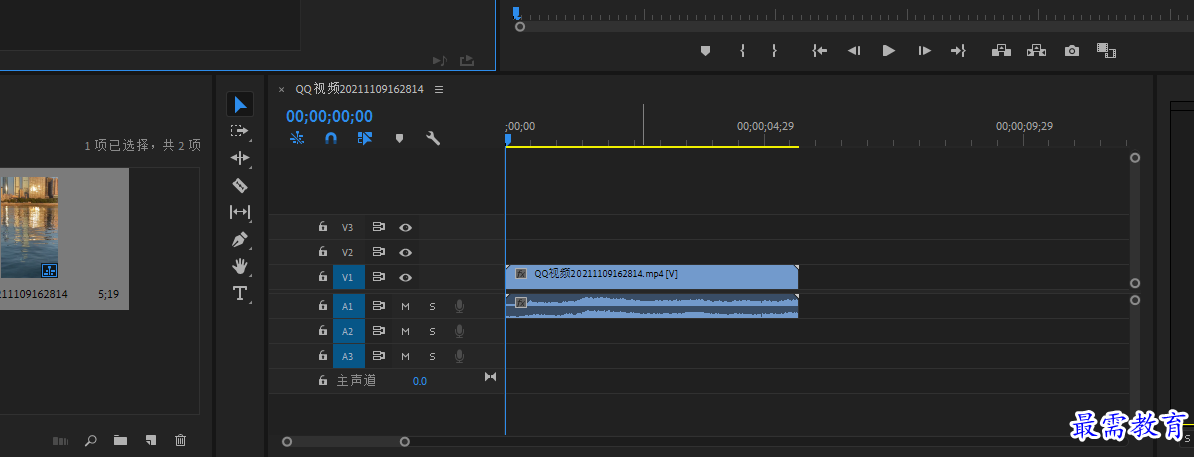
在时间轴面板上选择素材,点击“剪辑”选项栏中的“音频选项”中的“音频增益”,如下图所示
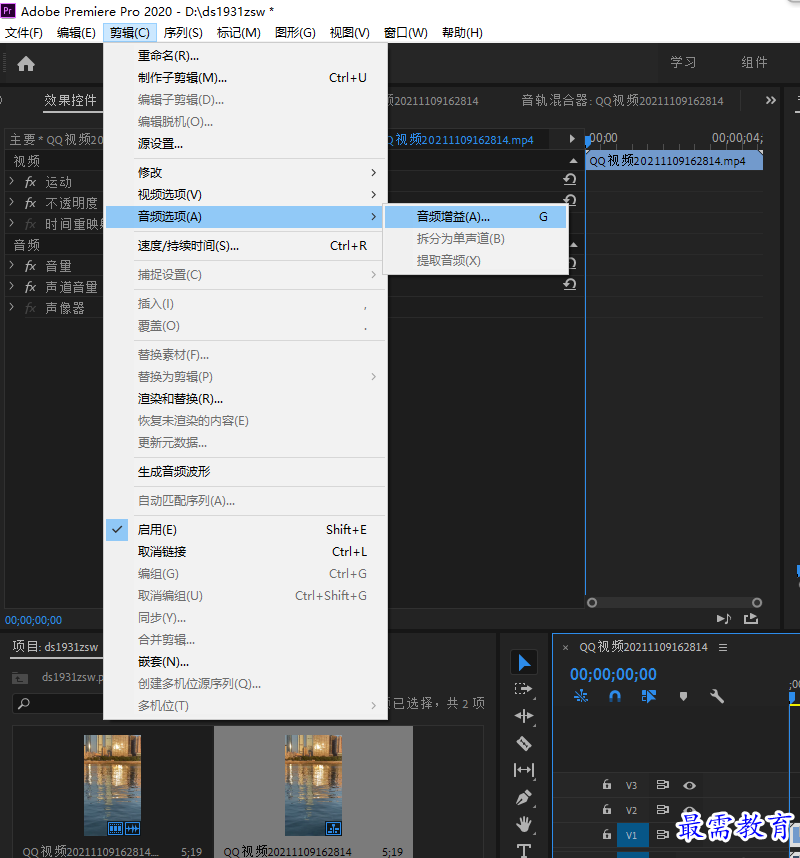
弹出“音频增益”对话框之后,在其中设置“调整增益值”参数为5,如下图所示
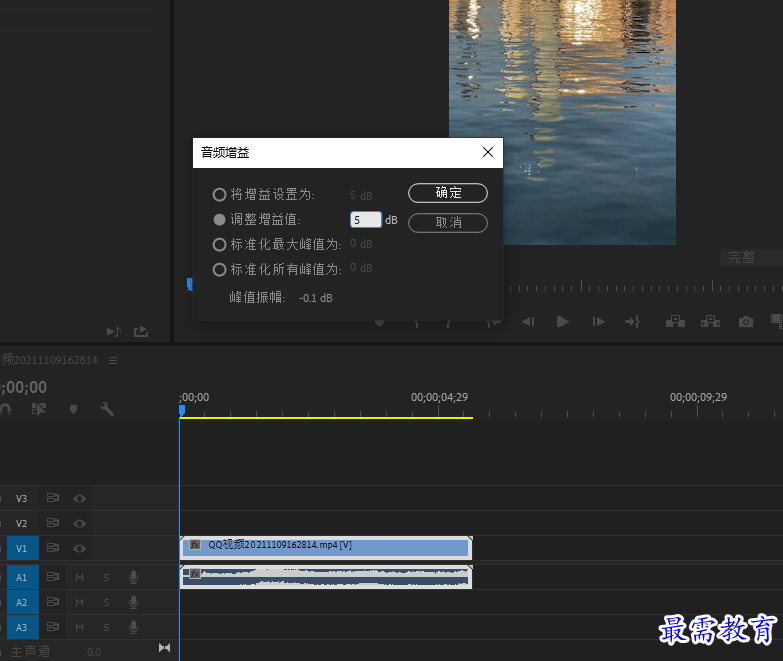
选择素材,在“效果控件”面板中展开“音量”属性栏,点击时间段,修改“级别”为-280db,将自动添加一个关键帧,如下图所示
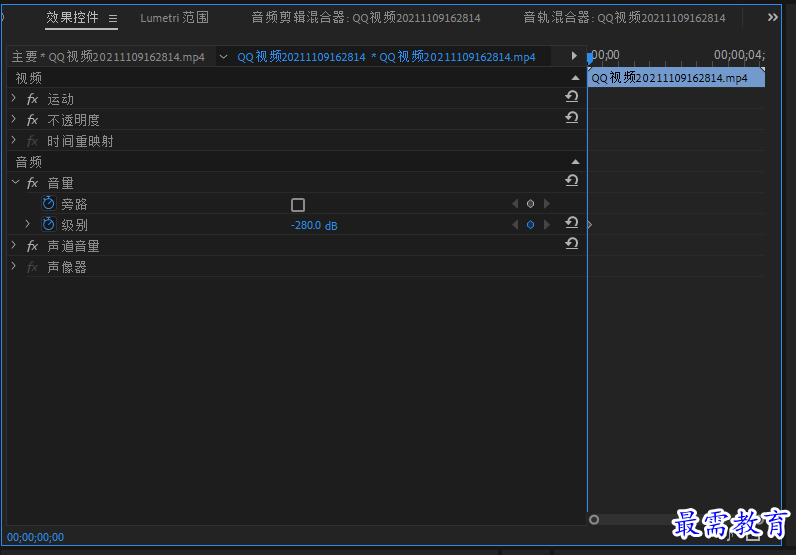
调整播放指示器的位置,将当前时间进行修改,然后修改“级别”参数为0db,如下图所示
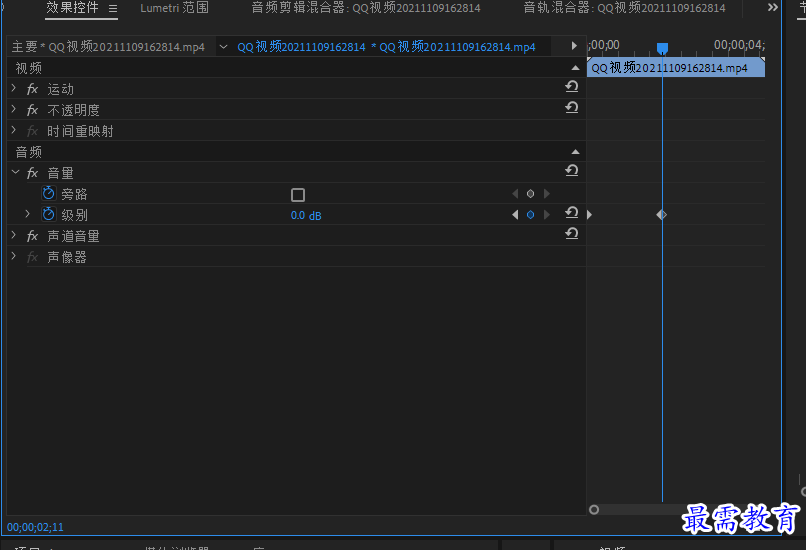
也可在音频剪辑混合器面板中调整音量大小
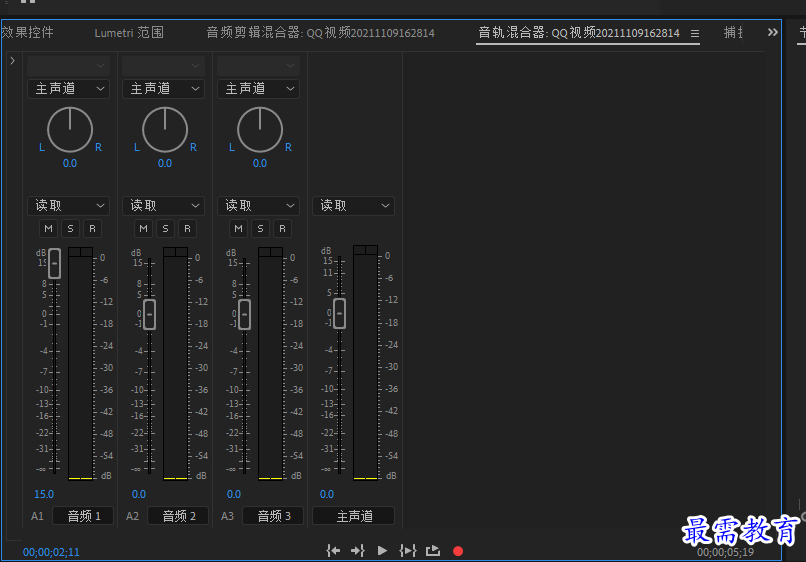
完成上述操作后,可在“节目”监视器面板中预览最终效果
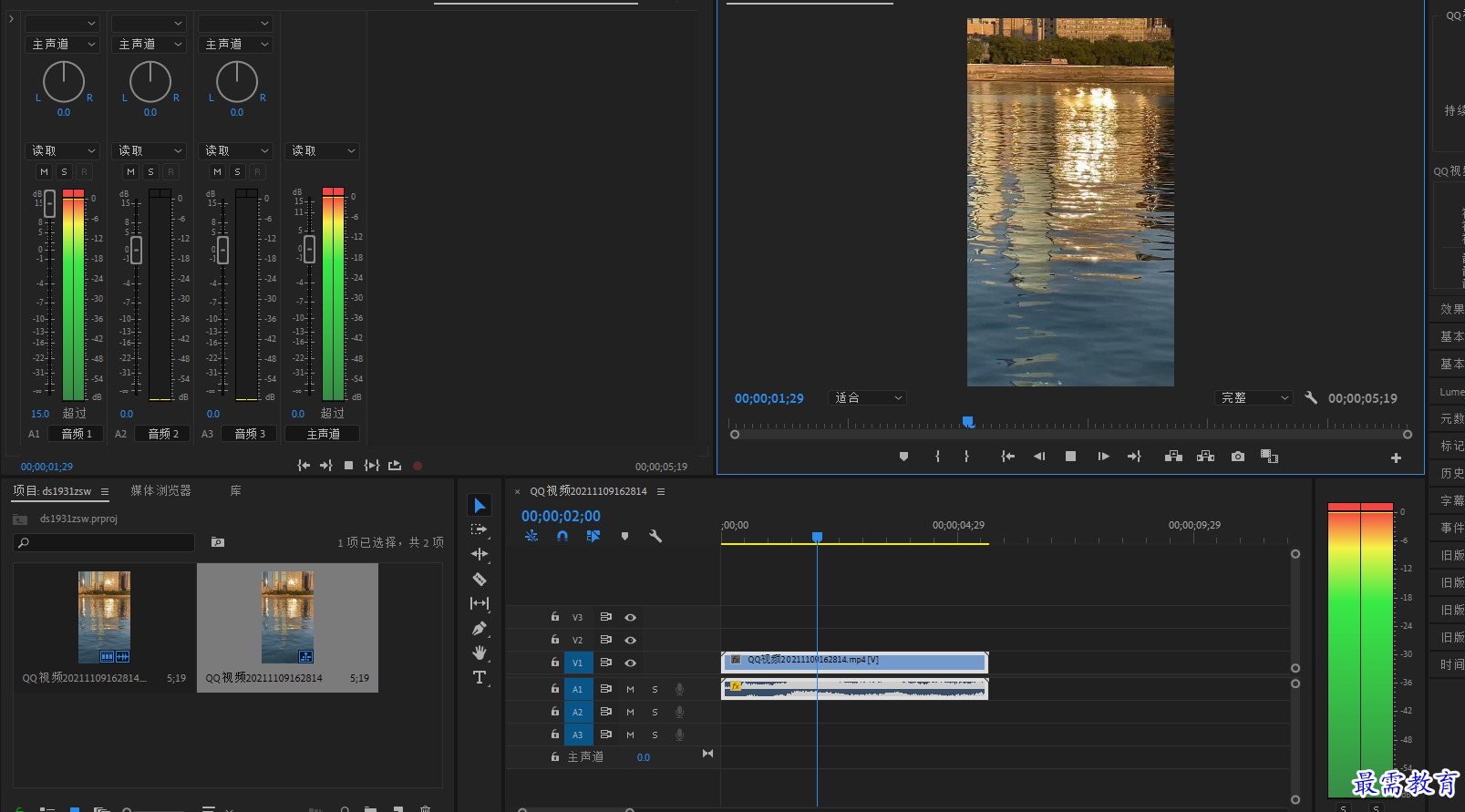




点击加载更多评论>>